Desbloquee el ID de Apple, elimine la contraseña de la pantalla, omita el tiempo de pantalla.
- Desbloquear ID de Apple
- Omitir el bloqueo de activación de iCloud
- Herramienta de desbloqueo de Doulci iCloud
- Desbloquear Fábrica iPhone
- Bypass iPhone Passcode
- Restablecer contraseña de iPhone
- Desbloquear ID de Apple
- Desbloquear iPhone 8 / 8Plus
- Eliminación de bloqueo de iCloud
- Desbloqueo de iCloud Deluxe
- Bloqueo de pantalla iPhone
- Desbloquear iPad
- Desbloquear iPhone SE
- Desbloquear iPhone Tmobile
- Eliminar contraseña de ID de Apple
Cree una nueva ID de Apple: aquí está la guía definitiva
 Actualizado por Lisa ou / 31 de marzo de 2021 16:30
Actualizado por Lisa ou / 31 de marzo de 2021 16:30Es mucho más económico comprar un iPhone XR de segunda mano en lugar del nuevo iPhone 12. Cuando obtienes el iPhone XR, ¿cómo crear una nueva ID de Apple? Apple ID es su ventanilla única para dispositivos Apple. Si es la primera vez que usa un dispositivo Apple, necesita una nueva ID de Apple de antemano.
A diferencia de un iPhone nuevo, la ID de Apple del propietario original aún podría estar asociada con el iPhone de segunda mano. Si lo necesitas crear una nueva ID de Apple para reemplazar el antiguo nuevo, o simplemente tener uno nuevo para su dispositivo iOS, puede obtener más detalles sobre el proceso en el artículo.
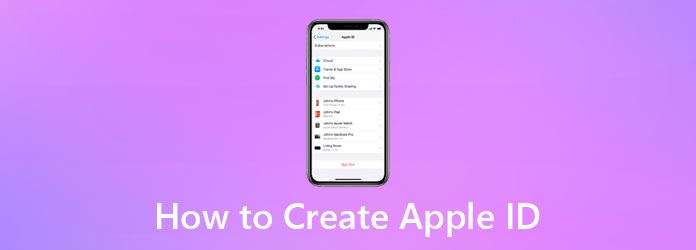

Lista de Guías
1. Cómo crear una nueva ID de Apple para reemplazar la original
Para crear una nueva ID de Apple para un iPhone de segunda mano, debe eliminar la ID original de antemano. Pero si no puede cerrar sesión con el ID de Apple original sin una contraseña, Desbloqueador de FoneLab iOS es una forma versátil de borrar el código de acceso para iPhone, eliminar ID de Appley omita la restricción de tiempo de pantalla. Una vez que haya eliminado las limitaciones del iPhone, puede crear una ID de Apple para el iPhone de segunda mano en consecuencia.
- Elimina el ID de Apple del iPhone de segunda mano antes de crear uno nuevo.
- Limpie el código de acceso de la pantalla del iPhone antiguo en un segundo iPhone roto.
- Omita el código de acceso de 4 dígitos, el código de acceso de 6 dígitos, Touch ID o Face ID.
- Compatible con iOS 17 y versiones anteriores para iPhone 15/14/13/12/11/XR.
FoneLab lo ayuda a desbloquear la pantalla del iPhone, elimina el ID de Apple o su contraseña, elimina el tiempo de pantalla o el código de restricción en segundos.
- Te ayuda a desbloquear la pantalla del iPhone.
- Elimina la ID de Apple o su contraseña.
- Elimine el tiempo de pantalla o el código de restricción en segundos.
Paso 1Descargue e instale FoneLab iOS Unlocker, puede iniciar el programa en su computadora. Conecte el iPhone de segunda mano a la computadora y elija el Eliminar ID de Apple menú para eliminar el ID de Apple original asociado con el iPhone.

Paso 2Toque en el Confía en en la pantalla del iPhone e ingrese el código de acceso de la pantalla. Haga clic en el Inicio botón para eliminar ID de Apple y borre todos sus contenidos y configuraciones. Asegúrese de que su iPhone esté conectado a su computadora durante el proceso.

Paso 3Visite la Ajustes aplicación en su iPhone, puede seleccionar la General opción y elija la Restablecer Todos Los Ajustes opción. Luego, el iPhone de segunda mano eliminará la ID de Apple y otra información a la configuración de fábrica automáticamente.

Una vez que haya eliminado la ID de Apple, puede seguir la segunda parte para crear una nueva ID de Apple.
2. Cómo crear una nueva ID de Apple en un iPhone directamente
Si el iPhone de segunda mano ya se ha restaurado a la ajustes de fábrica, simplemente puede ir a la Ajustes aplicación para crear una nueva ID de Apple en su iPhone y iPad. Conozca más detalles sobre el proceso.
Paso 1Visite la Ajustes aplicación en tu iPhone. Toque en el Inicia sesión en tu iPhone en el menú superior para configurar Apple ID, iCloud, App Store y más.
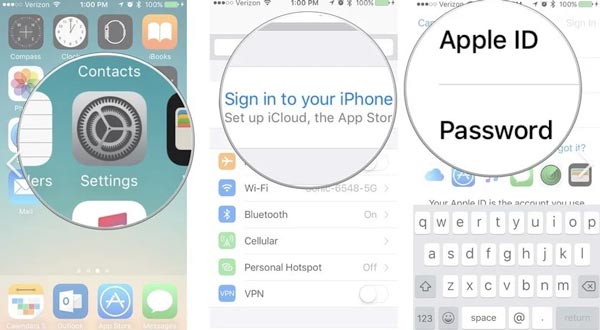
Paso 2Elija el ¿No tienes una ID de Apple o la olvidaste? opción y toque el Crear ID de Apple opción para crear una ID de Apple con su dirección de correo electrónico. Después de eso, debe ingresar su fecha de nacimiento, nombre y apellido.
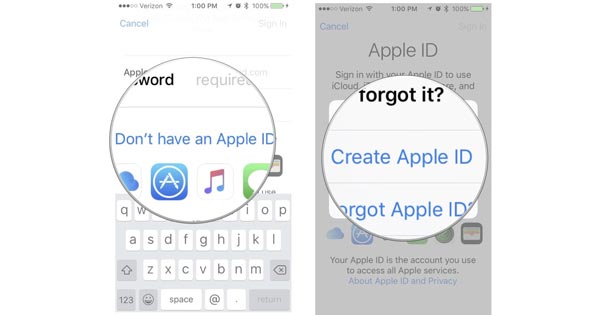
Paso 3Si necesita crear la ID de Apple con un correo electrónico de uso frecuente, puede elegir el Usa tu dirección de correo electrónico actual opción, o de lo contrario, puede obtener una gratis de iCloud directamente.
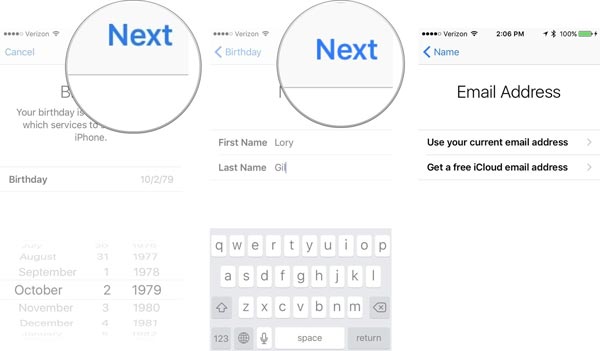
Paso 4Después de eso, ingrese la contraseña y vuelva a escribirla para verificación, generalmente contiene un número y una mayúscula y minúscula. Debe seleccionar el país e ingresar el número de teléfono.
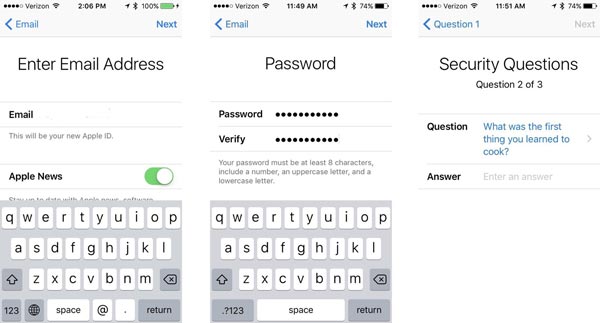
Paso 5Seleccione una forma de verificación, como Mensaje de texto or Llamada telefónica. Cuando obtenga el código de verificación a través de la forma deseada, puede ingresar el código para la verificación en consecuencia. (Que hacer cuando Falló la verificación de Apple?)
Paso 6Cuando llegue a los Términos y condiciones, debe leer atentamente antes de tocar el Muy de acuerdo botón. Luego, puede tocar la opción Iniciar sesión para ingresar al ID de Apple recién creado.
3. Preguntas frecuentes sobre cómo crear una nueva ID de Apple
¿Puedo crear una nueva ID de Apple con el mismo correo electrónico?
No. Una dirección de correo electrónico solo se puede usar para crear una nueva ID de Apple. Si acaba de olvidar la ID de Apple, puede recuperar el acceso a la ID de Apple existente asociada con la dirección de correo electrónico. Además, también puede utilizar una dirección de correo electrónico como dirección de correo electrónico secundaria en otro ID de Apple.
¿Cómo crear una nueva ID de Apple sin perder datos?
Dado que las aplicaciones y canciones compradas a través de la App y iTunes Store están vinculadas permanentemente a la ID de Apple original. Significa que no puede compartir o sincronizar los programas con el ID de Apple recién creado. Puedes aprovechar la Intercambio de Familia función para obtener contenido comprado.
¿Puedo crear un ID de Apple sin tarjeta de crédito?
Si. Obtener una ID de Apple es fácil, pero crear una ID de Apple sin una tarjeta de crédito o cualquier método de pago definido es un poco complicado. En su lugar, puede comprar cualquier aplicación gratuita desde su Windows para crear una ID de Apple. Cuando llegue al método de pago, puede elegir la opción Ninguno.
Conclusión
Cuando desee crear una ID de Apple para un iPhone de segunda mano, esta es la mejor manera que debe saber. Simplemente use FoneLab iOS Unlocker para eliminar la ID de Apple, el código de acceso de la pantalla y más de antemano. Luego, puede encontrar el proceso detallado para crear una nueva ID de Apple en su iPhone o iPad directamente.
FoneLab lo ayuda a desbloquear la pantalla del iPhone, elimina el ID de Apple o su contraseña, elimina el tiempo de pantalla o el código de restricción en segundos.
- Te ayuda a desbloquear la pantalla del iPhone.
- Elimina la ID de Apple o su contraseña.
- Elimine el tiempo de pantalla o el código de restricción en segundos.
